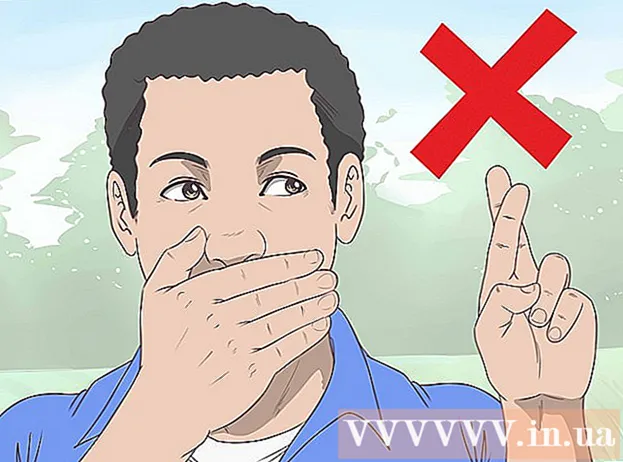Autors:
Randy Alexander
Radīšanas Datums:
27 Aprīlis 2021
Atjaunināšanas Datums:
11 Maijs 2024

Saturs
Neatkarīgi no tā, vai jums jāievada valoda, kas nav dzimtā valoda, vai jāpievieno akcentu zīmes vārdiem jūsu dzimtajā valodā, zināšana, kā akcentus rakstīt dažādos veidos, var ievērojami paātrināt rakstīšanu. . Atkarībā no izmantotās programmas ir vairāki veidi, kā rakstīt akcentus. Šis raksts iepazīstinās ar dažām izplatītākajām metodēm.
Piezīme: Šis raksts ir paredzēts tiem, kas lieto angļu valodas tastatūru. Protams, citu valodu tastatūrās bieži ir pieejamas nepieciešamās atzīmes.
Soļi
1. metode no 5: ierakstiet atzīmi datorā
Izmēģiniet īsinājumtaustiņus. Šos taustiņus varat izmantot lielākajā daļā mūsdienu datoru, kuros var darbināt Microsoft Word. Tas ir ātrāks un vienkāršāks veids, kā atcerēties, nekā ASCII kodu izmantošana, lai izveidotu akcentus.

Nospiediet Control + `, pēc tam ierakstiet burtu, lai pievienotu nopietnu akcentu. Turiet nospiestu vadības taustiņu un pēc tam nospiediet kapa akcenta taustiņu, kas atrodas netālu no tastatūras augšējā kreisā stūra. Atlaidiet taustiņus no taustiņiem un atlasiet burtus, kuriem vēlaties pievienot akcentus.- Kapu akcenta atslēga parasti ir ~ atslēga. Šī nav apostrofu atslēga.

Nospiediet Control + 'un ierakstiet burtu, lai pievienotu akcentu atzīmes. Turiet nospiestu vadības pogu un pēc tam nospiediet vienu mirgošanas taustiņu. Vienā mirgošanas taustiņš parasti atrodas blakus taustiņam Enter. Atlaidiet rokas no taustiņiem. Pēc tam atlasiet burtu, kuram vēlaties pievienot akcentu.
Turiet nospiestu taustiņu Ctrl, Shift, 6, pēc tam ierakstiet burtu, lai pievienotu kareti. Turot nospiestu taustiņu Control un Shift, vienlaikus nospiežot 6. Atlaidiet pirkstu no taustiņiem un atlasiet vajadzīgo burtu. 6 taustiņš tiek izmantots, jo virs skaitļa ir ^.

Nospiediet Shift + Control + ~, pēc tam ierakstiet burtu, lai pievienotu tildi. Tildes taustiņš ir atslēga, ko izmanto, lai izveidotu nopietnu akcentu. Neaizmirstiet turēt Shift taustiņu, pretējā gadījumā jūs kļūdaini ievadīsit akcentu. Atlaidiet pirkstu no taustiņiem un pēc tam atlasiet vajadzīgo burtu.
Nospiediet Shift + Control +:, pēc tam ierakstiet burtu, lai pievienotu kolu. Divu punktu taustiņš atrodas blakus vienīgajam mirgojošajam taustiņam. Lai atlasītu kolu, nevis semikolu, jums jāuztur Shift taustiņš. Pēc tam atlaidiet roku no taustiņiem un atlasiet vajadzīgo burtu.
Dariet to pašu, lai lielajiem burtiem pievienotu akcentus. Tomēr šoreiz vienkārši ievadiet taustiņu Shift uzreiz pēc Control + ievadīšanas (izvēlētā zīme), pēc tam ierakstiet burtu. Burti tiek automātiski izveidoti ar lielo burtu. reklāma
2. metode no 5: iemācieties Alt taustiņu kodus operētājsistēmā Windows (ASCII kodi)
Izmantojiet ALT taustiņa kodu. Lai izmantotu šos kodus, tastatūras labajā pusē ir jābūt atsevišķai ciparu tastatūrai - ASCII kodi darbosies Microsoft Office. Iespējams, šo kodu nevarēsit izmantot visās Windows programmās, tāpēc jums jāpārbauda katra no tām, lai redzētu, vai tās ir saderīgas.
Turiet nospiestu taustiņu ALT. Lai gan ir daudz kodu, kas jāatceras, pirmā lieta, kas jums jādara ar visiem kodiem, ir turēt nospiestu taustiņu ALT. Lūdzu, turpiniet turēt šo atslēgu, kamēr ievadāt nepieciešamo kodu.
Ciparu tastatūrā ierakstiet atbilstošās atzīmes kodu.
- Turiet nospiestu taustiņu Alt un ierakstiet šādus kodus, lai pievienotu apostrofu:
- à = 0224; À = 0192
- è = 0232; È = 0200
- ì = 0236; Ì = 0204
- ò = 0242; Ò = 0210
- ù = 0249; Ù = 0217
- Ierakstiet zemāk esošos kodus, lai pievienotu akcentu atzīmes:
- á = 0225; Á = 0193
- é = 0233; É = 0201
- í = 0237; Í = 0205
- ó = 0243; Ó = 0211
- ú = 0250; Ú = 0218
- ý = 0253; Ý = 0221
- Lai pievienotu kareti, ierakstiet šādus kodus:
- â = 0226; Â = 0194
- ê = 0234; Ê = 0202
- î = 0238; Î = 0206
- ô = 0244; Ô = 0212
- û = 0251; Û = 0219
- Ierakstiet zemāk esošos kodus, lai pievienotu tildi:
- ã = 0227; Ã = 0195
- ñ = 0241; Ñ = 0209
- õ = 0245; Õ = 0213
- Lai pievienotu kolu, ierakstiet šādus kodus:
- ä = 0228; Ä = 0196
- ë = 0235; Ë = 0203
- ï = 0239; Ï = 0207
- ö = 0246; Ö = 0214
- ü = 0252; Ü = 0220
- ÿ = 0255; Ÿ = 0159
Atlaidiet roku no taustiņa ALT. Atzīme parādīsies virs attiecīgā burta tāpat kā iepriekš. Mācību ķeksīša kods var būt mazliet prasīgs, jo ir jāatceras daudzas lietas. Pierakstiet kodu netālu no datora, lai varētu ātri apskatīt kodu, it īpaši, ja šī atzīme ir jāizmanto bieži. Kad esat ieradies, jums jāpārkonfigurē tastatūra, lai labāk atbilstu jūsu rakstīšanas vajadzībām. reklāma
3. metode no 5: ierakstiet diakritikas uz Mac
Izmantojiet īsinājumtaustiņus, lai izveidotu akcentus, rakstot Mac. Šo metodi varat izmantot tekstu tekstam lapās un darbam tīmeklī. Vispirms jums jāuztur opcijas taustiņš, pēc tam nospiediet pārējos divus taustiņus, lai izvēlētos akcenta un burta veidu.
Nospiediet Option + `, pēc tam ierakstiet burtu, lai izveidotu nopietnu akcentu. Turiet nospiestu Option taustiņu un pēc tam nospiediet taustiņu `(kapa akcents). Atlaidiet rokas no taustiņiem. Jūsu lapā vajadzētu redzēt dzeltenu iezīmējumu. Pēc tam pieskarieties burtam, kuram vēlaties pievienot akcentu. Šo atzīmi var izdarīt uz jebkura patskaņa.
Nospiediet Option + E, pēc tam ierakstiet burtu, lai izveidotu akcentu. Nospiediet un turiet taustiņu Opcija, pēc tam nospiediet taustiņu E. Atlaidiet pirkstu no taustiņiem. Kad esat redzējis akcentēto krāsu, kas izcelta dzeltenā krāsā, varat izvēlēties burtu. Šo atzīmi var pievienot jebkuram patskaņam.
Nospiediet Option + I un pēc tam ierakstiet burtu, lai izveidotu iezīmi. Vispirms turiet nospiestu taustiņu Opcija un pēc tam nospiediet taustiņu I. Atlaidiet rokas no taustiņiem. Pēc tam atlasiet vajadzīgo burtu. Šo atzīmi var izmantot arī uz jebkura patskaņa.
Nospiediet Option + N, pēc tam ierakstiet burtu, lai ievadītu tildi. Turiet nospiestu Opcijas taustiņu un nospiediet N. Atlaidiet taustiņus. Pēc tam ierakstiet vajadzīgo burtu. Šo atzīmi var izmantot tikai uz burtiem A, N un O.
Nospiediet Option + U, pēc tam ierakstiet burtu, lai izveidotu kolu. Turiet nospiestu Opcijas taustiņu un nospiediet taustiņu U. Atlaidiet roku no taustiņiem. Pēc tam atlasiet vajadzīgo burtu.
Nospiediet taustiņu Shift, lai lielajiem burtiem pievienotu akcentus. Vispirms jums būs jāuztur Shift taustiņš, lai burtu lietotu ar lielo burtu.Parasti burti tiek automātiski ierakstīti ar lielo burtu, ja tie ir teikuma sākumā. reklāma
4. metode no 5: kopējiet un ielīmējiet zīmes
Uzziniet par atzīmēm iepriekš. Jums vienmēr jāpārliecinās, vai vārdam pievienojat pareizo zīmi, jo dažreiz nepareizas zīmes pievienošana var padarīt dažus vārdus atšķirīgu. Šeit ir dažas izplatītas zīmes, kuras tiek izmantotas lielākajā daļā Eiropas valodu:
- Mistiskā zīme - ah, è, ì, ò, ù
- Identitātes zīme - á, é, í, ó, ú, itālija
- Caret - â, ê, î, ô, û
- Tilde - ñ, õ, ã
- Kols - ä, ë, ï, ö, ü, ÿ
Meklējiet vajadzīgā vārda vai burta piemēru. Tekstu var iegūt no esoša teksta faila, rakstzīmju kartes vai skata utilītas datorā vai meklējot internetā. Ja meklējat vārdu, izmantojot meklētājprogrammas zīmes, varēsiet ātri nokopēt (kopēt) vārda piemēru.
Iezīmējiet vajadzīgo vārdu vai burtu. Ar peles labo pogu noklikšķiniet uz datora, lai kopētu tekstu. Nospiediet Command + C, lai kopētu, ja izmantojat Mac.
Katru atzīmi atsevišķi ielīmējiet tekstā. Ja izmantojat Mac, varat ar peles labo pogu noklikšķināt uz opcijas "ielīmēt un saskaņot stilu", ja vēlaties, lai vārds ar akcentu vai akcentu atbilstu pārējam tekstam. Ja izmantojat datoru, pēc ielīmēšanas vienkārši izceļat vārdu un maināt fontu, lai tas atbilstu pārējam tekstam. Ja jūs reti pievienojat akcentus vai vienkārši vēlaties ātru risinājumu, tas, iespējams, ir visefektīvākā metode ātru akcentu izveidošanai. reklāma
5. metode no 5: Pārkonfigurējiet tastatūru
Dodieties uz vadības paneli, ja izmantojat sistēmu Windows XP. Ekrāna apakšējā kreisajā stūrī varat noklikšķināt uz galvenās izvēlnes un pēc tam izvēlēties Vadības panelis.
- Noklikšķiniet uz "Datums, laiks, valoda un reģionālās opcijas".
- Noklikšķiniet uz "Reģionālās un valodas opcijas".
- Augšdaļā atlasiet cilni "Valodas".
- Netālu no apakšas noklikšķiniet uz "Informācija".
- Noklikšķiniet uz "Pievienot" un atlasiet vajadzīgo valodu.
- Atgriezieties cilnē "Valodas" un atlasiet "pārslēgt valodu", vienlaikus nospiežot "Alt-shift uz kreiso". To darot, jūs varat pārslēgties starp spāņu tastatūru un parasto tastatūru, kad vien vēlaties.
Dodieties uz vadības paneli, ja vēlaties mainīt tastatūras konfigurāciju operētājsistēmā Windows 8 vai 10. Izvēlni var atvērt, turot Win taustiņu un nospiežot R.
- Pārslēdzieties uz mazo ikonu saskarni. Ja to izdarīsit, ietaupīsit dažus klikšķus, pārejot tieši uz valodas izvēlni.
- Noklikšķiniet uz ikonas Ar valodu apzīmēti.
- Atlasiet opcijas
- Noklikšķiniet uz Pievienot ievades metodi. Šī poga ļauj jums izvēlēties vēlamo tastatūras konfigurāciju.
Atveriet “System Preferences”, ja vēlaties mainīt tastatūras konfigurāciju savā Mac datorā. Sadaļai Sistēmas preferences varat piekļūt, izmantojot Launchpad vai mapi Applications.
- Noklikšķiniet uz “International”.
- Atlasiet cilni "Ievades izvēlne".
- Ritiniet uz leju un atlasiet vajadzīgo valodu.
- Neaizmirstiet nospiest taustiņu, lai pārslēgtos starp valodām, VAI izvēlieties "Rādīt ievades izvēlni izvēlnes joslā", lai varētu noklikšķināt un atlasīt izmantojamo tastatūru.
Padoms
- Daudzās tastatūrās tagad ir akcentēti burti, kas spēj ierakstīt lielāko daļu akcentu. Šī var būt noderīga funkcija, ja burtiem bieži jāpievieno akcenti.
- Savā iPhone tālrunī vai iPad planšetdatorā vienkārši turiet nospiestu burtu, kuram vēlaties pievienot akcentus, un jūs redzēsiet dažādu akcentu rindu, no kuriem izvēlēties.
- Dažas programmatūras var dažus taustiņus pārvērst ar akcentētiem burtiem vai nodrošināt virtuālu tastatūru, kurā varat norādīt un noklikšķināt uz pareizā burta.